Comment exporter Spotify Liste de lecture vers Excel/autres appareils musicaux
De nos jours, la plateforme de streaming musical devient populaire auprès des mélomanes. L'une de ces plateformes musicales est Spotify qui a fait ses preuves et a reçu d'excellentes critiques de la part de ses utilisateurs. Cependant, si vous utilisez un Spotify compte, vous rencontrerez certaines limitations et également, il maintiendra sa stricte préservation des ressources que vous ne pouvez pas facilement Exporter Spotify playlist vers Excel ou toute autre plateforme ou appareil musical. Mais ne vous inquiétez pas, nous vous expliquons comment exporter une liste de lecture depuis Spotify.
Dans cet article, nous vous proposerons différentes méthodes pour exporter Spotify des listes de lecture sur Excel et d'autres appareils musicaux que vous pouvez appliquer ou essayer afin de maximiser votre expérience musicale. Alors qu'attendons-nous? Lançons le bal.
Lisez aussi:
Comment télécharger Spotify Listes de lecture [Mise à jour 2024]
Contenu de l'article Partie 1. Pouvez-vous exporter Spotify Playlist vers un autre compte ?Partie 2. Comment exporter Spotify Liste de lecture pour Excel et autres appareils musicaux ?Partie 3. Recommander : meilleure façon d'exporter Spotify Liste de lecture gratuitePartie 4. Résumé
Partie 1. Pouvez-vous exporter Spotify Playlist vers un autre compte ?
Si vous avez récemment changé votre Spotify compte, vous vous demandez peut-être comment exporter Spotify bibliothèque de playlists d'un compte à un autre. C'est en fait facile !
Puis-je exporter mon Spotify playlist sur un autre compte ?
Au début, il peut sembler difficile d'exporter Spotify bibliothèque de playlists sur un autre compte mais ce n'est pas le cas. Puis-je exporter mon Spotify playlist sur un autre compte ? Oui. Il existe plusieurs méthodes pour exporter Spotify bibliothèque vers un nouveau compte. Pour que vous puissiez exporter une liste de lecture depuis Spotify, tout ce dont vous avez besoin est un programme de bureau et un lecteur Web de Spotify.
Comment exporter une playlist depuis Spotify vers un autre compte ?
Consultez simplement les méthodes suivantes ci-dessous pour pouvoir commencer à exporter votre Spotify playlist vers un autre compte.
Méthode 1 : déplacer votre Spotify Liste de lecture vers un autre compte
- Ouvrez vous êtes votre Spotify sur votre bureau et connectez-vous à votre ancien Spotify détails tels que votre compte et votre mot de passe.
- Choisissez la playlist souhaitée et cliquez sur le bouton droit de votre souris. Alors choisi "Playlist collaborative" afin que d'autres puissent également y apporter des modifications.
- Sélectionnez la playlist et simplement drag and drop les sur le bureau de votre ordinateur.
- Ensuite, déconnectez-vous de votre ancien compte et connectez-vous à votre nouveau Spotify Compte et mot de passe.
- Une fois votre nouveau Spotify le compte est connecté, commencer à importer votre liste de lecture dans la barre latérale gauche une par une en les faisant glisser et en les déposant. Après avoir suivi cette méthode, vous exportez avec succès Spotify playlist vers un autre compte.
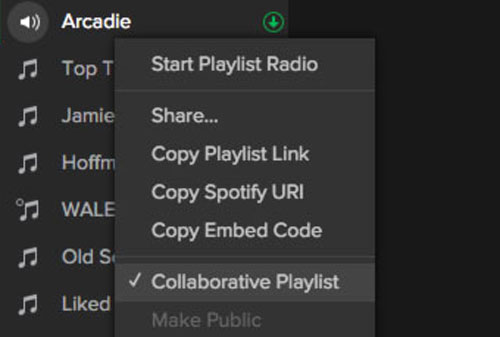
Méthode 2 : copier votre Spotify Liste de lecture vers un autre compte
- Ouvrez le lecteur Web ou le programme de bureau de Spotify.
- Dans le menu de gauche, recherchez la liste de lecture que vous souhaitez lire et appuyez sur le bouton droit de votre souris.
- Cliquer sur "Partagez"Et ensuite choisir"Copier le lien de la liste de lecture »
- Déconnectez-vous de votre ancien compte, puis connectez-vous à votre nouveau compte dans Spotify.
- Dans la barre de recherche de votre Spotify, collez le lien vers votre liste de lecture copiée.
- Ensuite, pour commencer la recherche, cliquez simplement sur le bouton «Entrer" pour que la playlist apparaisse.
- Cliquez sur les trois points et sélectionnez «Enregistrer dans votre bibliothèque». Une fois que vous avez enregistré votre playlist, cela signifie que vous avez enfin exporté Spotify playlist sur votre nouveau compte et vous pouvez commencer à les écouter.
Voici plus de détails à copier Spotify playlist: Comment copier un Spotify Playlist? (Guide complet)
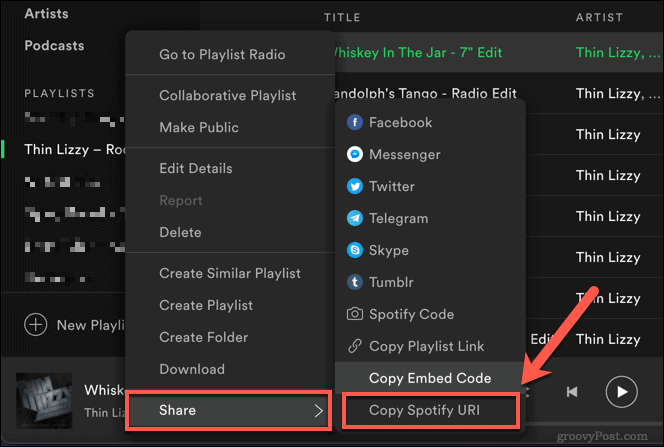
Partie 2. Comment exporter Spotify Liste de lecture pour Excel et autres appareils musicaux ?
Puis-je exporter une liste de lecture depuis Spotify? Tandis que Spotify n'a pas de fonctionnalité intégrée pour exporter Spotify playlist, nous disposons de quelques outils qui peuvent vous aider à exporter des playlists depuis Spotify. Il existe ce célèbre outil utilitaire basé sur le Web que vous pouvez utiliser et qui s'appelle Soundiiz.
Cet utilitaire Web ne fonctionne pas uniquement sur Spotify mais aussi sur d'autres plateformes de streaming musical comme Deezer, Apple Music et bien plus encore. Cependant, pour accéder à cette fonctionnalité dans Soundiiz, vous devez souscrire à son compte premium. Soundiiz vous permet d'exporter Spotify listes de lecture vers Excel ou exportez-les vers d’autres appareils musicaux.
Comment exporter Spotify Liste de lecture sur Excel avec Soundiiz
Si vous avez décidé d'utiliser Soundiiz ou si vous disposez déjà d'un abonnement premium, vous pouvez suivre les étapes ci-dessous pour pouvoir exporter Spotify liste de lecture au format Excel CSV.
- Allez dans de Soundiiz application web.
- Connectez-vous à votre compte.
- Connectez votre Spotify à l'application Web de Soundiiz en sélectionnant dans le volet de gauche.
- Après cela, vous pourrez voir votre Spotify bibliothèque math. Habituellement, il contient les artistes, albums, listes de lecture et morceaux de votre compte.
- Dans le volet de gauche, choisissez la playlist que vous souhaitez exporter depuis le Spotify listes de lecture puis appuyez sur les trois points juste à côté de la playlist que vous avez choisi d'exporter.
- Dans la liste des menus, choisissez exporter sous forme de fichier option.
- Une fois qu'une fenêtre pop-up est apparue, sélectionnez fichier CSV formatez et choisissez vos chansons préférées dans votre liste de lecture.
- Enfin, confirmez simplement les informations du fichier CSV de votre Spotify liste de lecture que vous souhaitez télécharger.
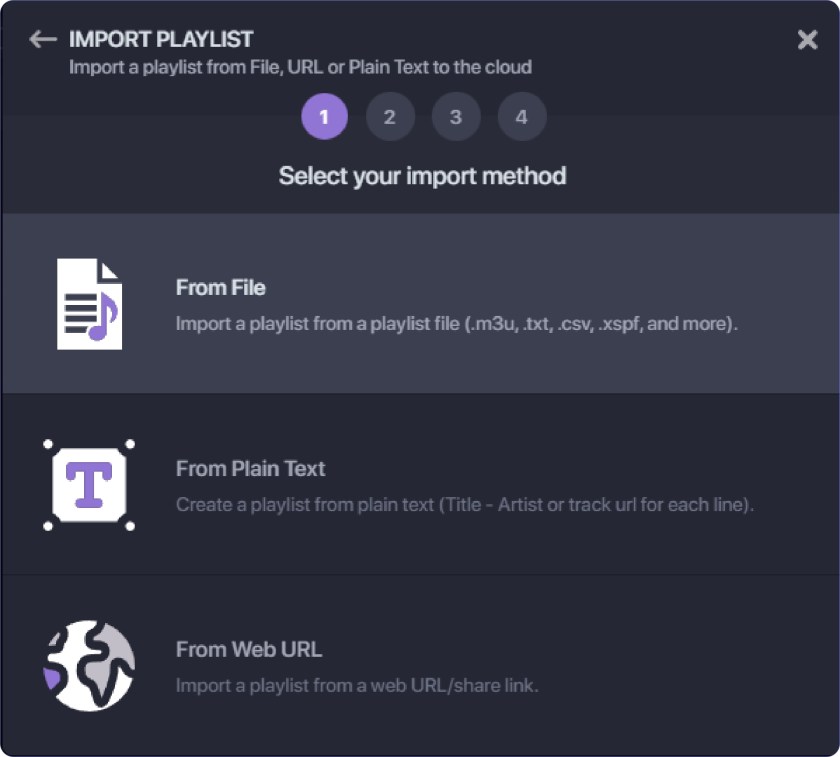
Comment exporter une liste de lecture depuis Spotify vers Apple Music en utilisant Soundiiz
Si vous souhaitez exporter Spotify playlist sur Apple Music, vous pouvez suivre les étapes si vous utilisez à nouveau l'application Web Soundiiz
- Une fois que vous êtes connecté à l'application Web Soundiiz, connectez votre Apple Music ainsi que votre Spotify à Soundiiz.
- Choisissez la playlist de la liste des menus et de la playlist de Spotify que vous souhaitez exporter vers Apple Music.
- Vous verrez un bouton à trois points juste à côté de la playlist, cliquez dessus et sélectionnez-y "convertir en ».
- Une fenêtre va s'ouvrir ; vous pouvez entrer le titre et aussi la description de la liste de lecture ou vous pouvez également conserver la précédente. Après cela, enregistrez simplement la configuration.
- Choisissez les chansons que vous souhaitez exporter depuis votre Spotify playlist sur Apple Music, puis cliquez simplement sur le bouton de confirmation pour continuer.
- Vous serez dirigé dans la fenêtre suivante dans laquelle vous devrez sélectionner l'icône Apple Music pour que les chansons que vous avez sélectionnées soient exportées vers votre Apple Music.
Partie 3. Recommander : meilleure façon d'exporter Spotify Liste de lecture gratuite
Puis-je exporter une liste de lecture depuis Spotify? Bien que Spotify n'a pas de fonctionnalité intégrée pour exporter des listes de lecture, nous pouvons vous aider à exporter des listes de lecture depuis Spotify gratuitement via des outils tiers. Nous recommandons TunesFun Spotify Music Converter.
Si vous souhaitez utiliser le moyen le plus pratique d'exporter Spotify playlist sur n'importe quel appareil ou compte, tout ce dont vous avez besoin est cet outil professionnel appelé TunesFun Spotify Music Converter. Je peux dire que c'est pratique car vous n'avez pas besoin d'avoir un abonnement pour accéder à ce programme.
Pour vous donner un bref aperçu de TunesFun Spotify Music Converter. Il s'agit d'un logiciel spécialisé qui peut vous permettre de télécharger n'importe quelle chanson depuis Spotify musique. L'une des caractéristiques les plus mises en évidence de cet outil est qu'il peut enlever la protection DRM sur chaque Spotify piste qui le rend accessible à n’importe quel lecteur et appareil multimédia.
Une fois que vous avez téléchargé les pistes, vous pouvez également choisir le format audio que vous souhaitez utiliser. Il peut s'agir de MP3, ACC, FLAC, WAV, etc., ou de tout format compatible avec l'appareil que vous utilisez. Plus de détails à exporter Spotify playlist en MP3, veuillez consulter : [2024] Comment convertir Spotify Liste de lecture en MP3
TunesFun Spotify Music Converter dispose également de cette technologie avancée de balise ID3 qui peut garder vos pistes organisées même après la conversion. Il conserve également les informations de chaque chanson que vous pourrez modifier ultérieurement.
En dehors de cela, il est également connu pour sa vitesse de conversion sur x5 qui rendra votre temps d'attente beaucoup plus court, et même avec une telle vitesse, il préserve toujours la qualité des chansons similaire à celle de la piste originale. N'est-ce pas génial ?
Donc, si vous voulez essayer à quel point TunesFun Spotify Music Converter Autrement dit, vous pouvez simplement visiter son site officiel où vous pouvez télécharger son programme d'installation. Ce logiciel fonctionne aussi bien sur Windows que sur Mac, vous n'avez donc pas à vous inquiéter. Cliquez ici pour l'essayer gratuitement et exporter la liste de lecture depuis Spotify sur n'importe quel appareil musical maintenant !
Après l'avoir installé sur votre bureau, vous pouvez consulter les étapes ci-dessous comme guide rapide sur la façon d'utiliser TunesFun Spotify Convertisseur et export Spotify liste de lecture que vous avez convertie.
Étape 1. Choisissez les pistes de votre Spotify Liste de lecture
Ouvrez votre TunesFun Spotify Music Converter que vous avez installé. Attendez que le logiciel ait fini de charger votre Spotify playlist. Une fois chargé, vous pouvez sélectionner le Spotify chansons que vous aimez exporter.

Étape 2. Définissez les paramètres de votre Spotify pistes.
Ensuite, vous pouvez choisir le format de sortie audio qui sera compatible avec votre lecteur multimédia ou votre appareil. En outre, vous pouvez sélectionner le chemin d'accès où vous souhaitez afficher ces chansons converties.

Étape 3. Commencez le processus de conversion en appuyant sur le bouton "Convertir".
Une fois que vous êtes satisfait des chansons que vous avez sélectionnées ainsi que des paramètres, commencez à les convertir en cliquant sur le bouton «Convertir" bouton. Une fois la conversion terminée, vous pouvez voir les chansons converties dans le dossier que vous avez défini précédemment ou simplement cliquer sur le bouton «Afficher le fichier de sortie ».

Les chansons converties peuvent maintenant être transférées sur n'importe quel appareil que vous possédez via une clé USB ou des connecteurs USB, Bluetooth ou téléchargées sur n'importe quelle plate-forme musicale que vous utilisez. De cette façon, vous pouvez enfin profiter de l'écoute de toutes les chansons de Spotify sans limitation et même hors ligne, et vous pouvez exporter Spotify liste de lecture au format MP3 ou autre format approprié pour vous et tout autre appareil musical.
Partie 4. Résumé
En conclusion, il peut sembler difficile d'exporter Spotify playlist en raison de la confidentialité et de la protection des droits d'auteur qu'elle préserve, cependant, l'utilisation d'applications tierces ou d'outils Web différents et appropriés auxquels vous pouvez accéder, rend le transfert possible.
Mais si vous me demandez quelle méthode je recommande, je vous suggère d'utiliser TunesFun Spotify Music Converter parce que premièrement, il est facile à utiliser ; deuxièmement, il ne nécessite aucun abonnement pour que vous puissiez l'utiliser, et enfin, il possède de nombreuses fonctionnalités que les autres outils n'ont pas. Cliquez sur le bouton ci-dessous pour l'essayer gratuitement dès maintenant !
C'est tout ce que vous devez savoir sur la façon d'exporter Spotify playlists, j'espère que cet article vous a aidé à résoudre votre problème et si vous trouvez cela utile, veuillez le partager afin que tout le monde le sache. À un de ces quatre!
Laissez un commentaire